コンピューターウイルスは、ほぼどこからでも(リムーバブルストレージデバイスからも)発生する可能性があります。感染したUSBフラッシュドライブがPCに到達すると、AutoRunという組み込みのWindows関数のおかげでアクティブになります。
幸いなことに、この機能を無効にする方法があります。
この記事では、コマンドプロンプトを使用してショートカットウイルスを削除し、今後の攻撃からコンピュータを保護する方法を示します。
自動実行とは
ショートカットウイルスとはAutoRunの機能とその理由を知る必要があります。
外部デバイス(USB、メモリーカード、CD、DVD、SDカード)がコンピューターに接続されると、Windowsはautorun.infというファイルを起動します。 AutoRunなどの機能は、PCエクスペリエンスを向上させるように設計されています。
ほとんどの場合、重要なファイルやフォルダーを手動でナビゲートするのではなく、ペンドライブなどの外部デバイスにあるアプリケーションを自動的に起動することで、技術に詳しくないユーザーを支援します。
<!-In_content_1 all :[300x250] / dfp:[640x360]->
最良の例は、購入したプログラムに付属のインストールCDです。各CDにはautorun.infファイルが含まれている可能性が高いため、コンピューターにCDを挿入するとすぐにインストーラーが起動します。
自動実行と自動再生の違い の以前の投稿を必ずお読みください、似ていますが、異なります。
ショートカットウイルスはどのように機能しますか?
残念ながら、AutoRun機能は悪意のある人々によって悪用されていました。 USBフラッシュのウイルスをautorun.infに添付できるようになったため、両方が同時に起動します。つまり、USBを2番目に差し込むと、ウイルスをインストールする必要があります。
ウイルスの動作は、プログラムされている内容によって異なります。キーロガーと呼ばれるものをシステムに追加することで知られています。これにより、ハッカーはキーストロークを追跡して、パスワードや銀行情報などの個人情報を盗むことができます。
AutoRunを無効にする
AutoRunは優れた機能ですが、無効にすることが感染したautorun.infファイルの損傷を防ぐための最良の方法かもしれません。
Windows AutoRunを無効にする手順:
設定(Windows + I)>デバイス>自動再生に移動します。
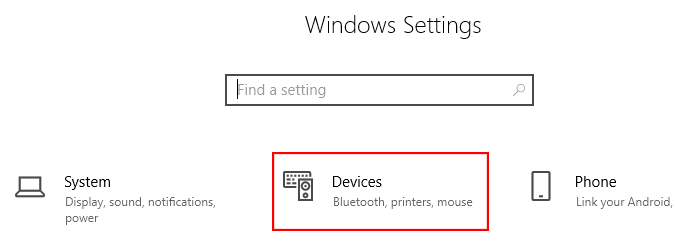
トグルを切り替えて自動再生を無効にしますオフ位置。
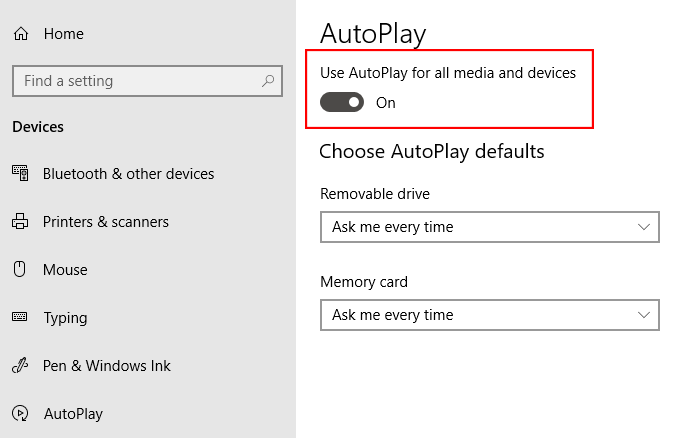
注:ドロップダウンメニューを使用して、外部デバイスを挿入するたびにデフォルトのアクションを選択することもできます。
Autorun.infファイルの削除
USBドライブにウイルスがあると思われる場合は、autorun.infファイルを削除すると、ウイルスが起動しなくなります。
CMDを使用して削除
autorun.infファイルを削除する方法は次のとおりです。コマンドプロンプトとも呼ばれるCMDを実行します。
実行を開き、CMDと入力してCommandPromptを開きます。
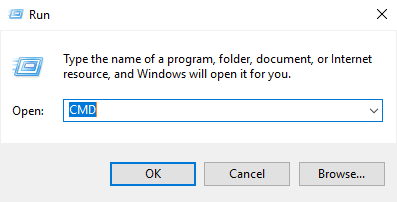
USBドライブ文字を入力します(例:「G:」または「F:」を引用符なしで入力してEnterキーを押します。
ATTRIBUTE-H -R -S AUTORUN.INFコマンドラインでEnterを押します。
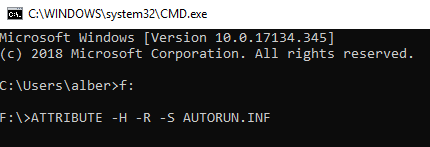
DELAUTORUN.INFと入力してEnterキーを押します。
Windowsエクスプローラーを使用して削除
Windowsエクスプローラーを使用してautorun.infファイルを削除する方法は次のとおりです
Windows Explorer(Windows + E)を起動します。
左側のサイドパネルにあるUSBドライブを開きます。このアクションにより、USBのコンテンツが表示されます。
リストからautorun.infを選択し、Deleteキーを押します。
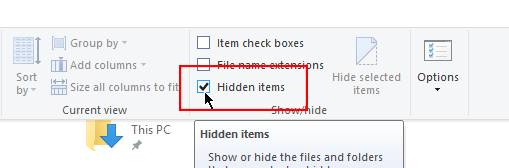
注:Autorun.infは通常、隠しファイルです。 表示に移動し、隠しアイテムにチェックマークを付けて、隠しファイルの表示が有効になっていることを確認します。
いずれかの方法でautorun.infファイルを削除すると、悪意のあるウイルスからコンピューターを保護します。ただし、追加のセキュリティ対策として、ウイルス対策ソフトウェアを使用してすぐにマルウェアのUSBドライブをスキャンする必要があります。